Cómo grabar vídeo en streaming en una Smart TV?
El streaming de vídeo es una gran manera de disfrutar de sus programas favoritos, películas, deportes y mucho más en su Smart TV. Sin embargo, a veces es posible que desee grabar vídeo en streaming en su Smart TV para poder verlo más tarde, sin conexión, o en otro dispositivo. Por ejemplo, es posible que desee grabar vídeo en streaming en su Smart TV si:
- Tiene un plan de datos o ancho de banda de Internet limitado y desea guardar algunos vídeos de streaming para verlos sin conexión.
- Desea ver vídeo en streaming en un dispositivo diferente, como su ordenador portátil, tableta o smartphone, sin utilizar Internet.
- Quieres crear una videoteca personal con tus contenidos de streaming favoritos o compartirlos con tus amigos y familiares.
- Quieres editar o modificar el vídeo en streaming, como añadir subtítulos, pies de foto, efectos o anotaciones.
Sea cual sea tu motivo, grabar vídeo en streaming en tu Smart TV es posible, pero no siempre es fácil. Dependiendo del tipo y la fuente del vídeo en streaming, y de las características y la configuración de su Smart TV, es posible que necesite diferentes métodos y herramientas para grabar vídeo en streaming en su Smart TV.
En este artículo, le mostraremos algunas de las formas más comunes y eficaces de grabar vídeo en streaming en su Smart TV, así como algunos consejos y trucos para mejorar la calidad y la experiencia de grabación.
Graba vídeo en streaming en tu Smart TV como un profesional
Método 1: Graba vídeo en streaming utilizando las funciones integradas de tu Smart TV
Una de las formas más sencillas y cómodas de grabar vídeo en streaming en tu Smart TV es utilizar las funciones integradas, si están disponibles. Algunos Smart TV tienen una función de grabación integrada que le permite grabar vídeo en streaming directamente en él, sin necesidad de ningún dispositivo o software adicional.
Comprueba si tu Smart TV tiene una función de grabación integrada. Puede hacerlo mirando el mando a distancia de su Smart TV, y viendo si hay un botón que diga «Grabar», «REC», o algo similar. Alternativamente, puede consultar el manual de usuario de su Smart TV, o el sitio web oficial del fabricante, y ver si hay alguna información sobre la función de grabación.
Para grabar vídeo en streaming utilizando las funciones integradas de su Smart TV, siga estos pasos:
Paso 1: Comience conectando su unidad USB a un puerto disponible.
Paso 2: Una vez conectado, localice y seleccione su programa preferido.
Paso 3: Active la función de grabación pulsando el botón Grabar. El programa seleccionado se grabará y almacenará en la unidad USB conectada.
Método 2: Grabar vídeo en streaming utilizando un software de grabación de streaming
Para una grabación óptima de programas en directo o en streaming en su Smart TV, se recomienda emplear un grabador de pantalla externo. La selección de un grabador fiable, como EaseUS RecExperts, garantiza una grabación de vídeo eficiente. Este software facilita la grabación sencilla de vídeos en alta definición, con la ventaja añadida de las capacidades de grabación de audio integradas. Además, los usuarios pueden aprovechar las funciones avanzadas como la grabación multipantalla, la grabación programada y más para una experiencia de grabación completa.
Ahora, vincule su ordenador a la Smart TV y siga los pasos que se indican a continuación para capturar vídeo en streaming siga los pasos que se indican a continuación:
Paso 1: Descargue e instale EaseUS RecExperts.
Paso 2: Abra el software, haga clic en el triángulo hacia abajo y seleccione la opción «Modo mejorado».
Paso 3: Seleccione si desea grabar la pantalla y el audio simultáneamente utilizando su webcam, micrófono o sonido del sistema. Esta versátil capacidad de grabación se extiende a plataformas como Netflix, Vimeo, Amazon Prime, Hulu, Disney y YouTube, entre otras.
Paso 4: Inicia la grabación pulsando el botón «REC». Posteriormente, pulse el botón correspondiente para pausar o finalizar la grabación según sea necesario.
Método 3: Utilizar DVR para grabar vídeo en streaming en un Smart TV
Para grabar programas de televisión de forma óptima, un DVR (grabador de vídeo digital) resulta ser el dispositivo ideal. Conecta tu DVR a tu Smart TV mediante un cable HDMI u otro cable compatible. Después de completar esta conexión, proceda con los siguientes pasos para grabar vídeos en streaming en una Smart TV.
Paso 1: Establezca una conexión a Internet para garantizar el acceso al vídeo en streaming cada vez, gracias al almacenamiento en la nube. A continuación, busque su programa de televisión favorito en su televisor.
Paso 2: Seleccione el programa haciendo clic en su nombre y, a continuación, pulse el botón de grabación situado junto a él. Esta acción hará que el DVR inicie la grabación, guardando los programas directamente en el almacenamiento en la nube para tu comodidad.
Grabar vídeo en streaming y controlar el mando a distancia
Con opciones de grabación nativas y un potente software a tu disposición, el mundo del vídeo en streaming es tuyo para dominarlo. Disfruta sin remordimientos, crea tu propia biblioteca de joyas cinematográficas o incluso captura eventos en directo y compártelos con tus amigos. Así que coge las palomitas, ponte cómodo y pulsa el botón de grabación: te espera la mejor experiencia de binge-watching.
Para más guías de solución de problemas, artículos y consejos & relacionados con Windows, Android, iOS y macOS, síguenos en Facebook, Instagram, Twitter, YouTube y Pinterest.









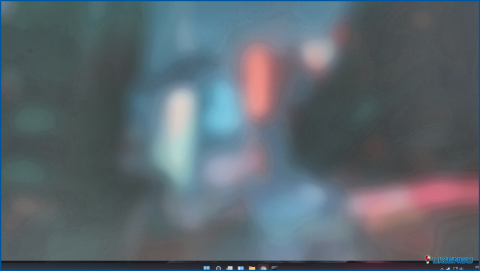
![¿Cómo solucionar el problema de sonido de VLC? [2024]](https://www.lizengo.es/wp-content/uploads/2024/02/como-solucionar-el-problema-de-sonido-de-vlc-2024-480x271.jpg)